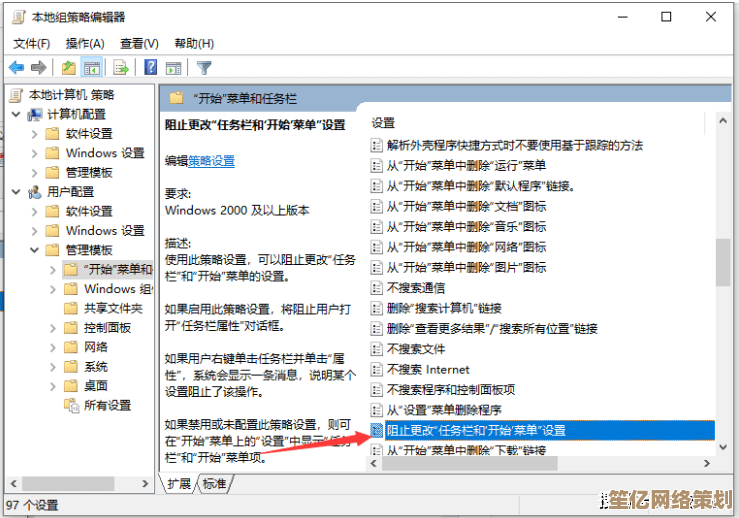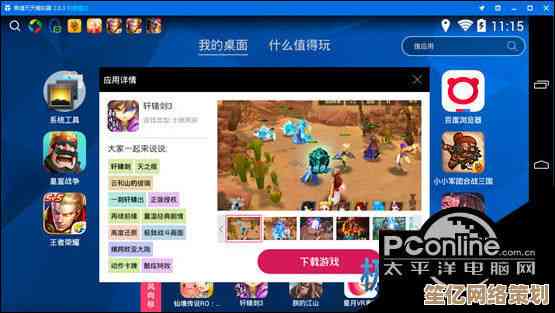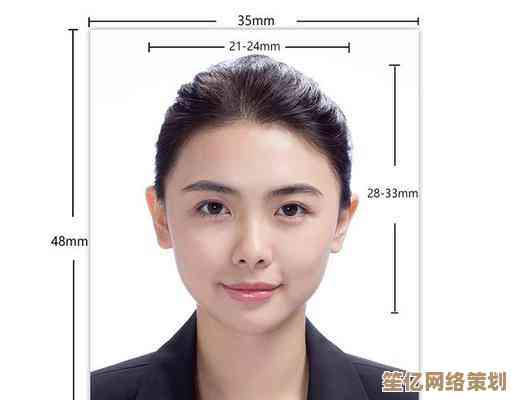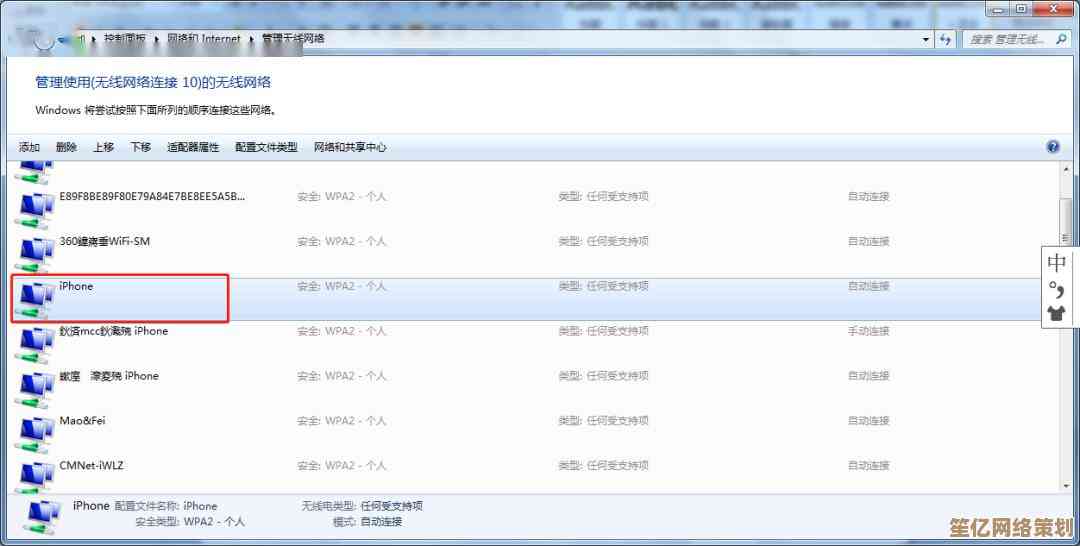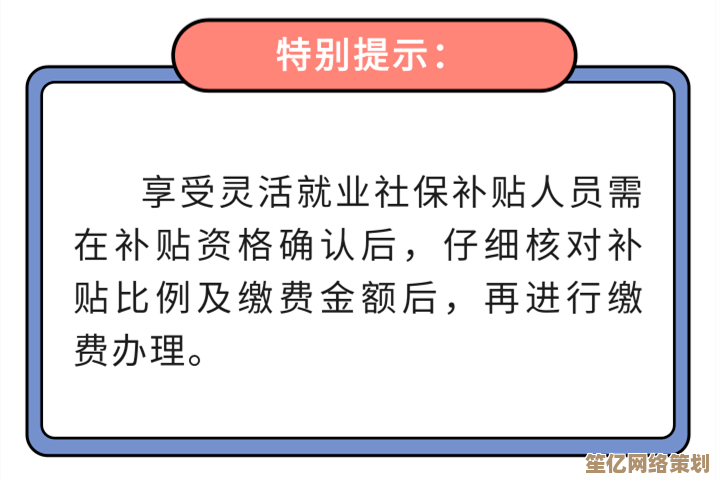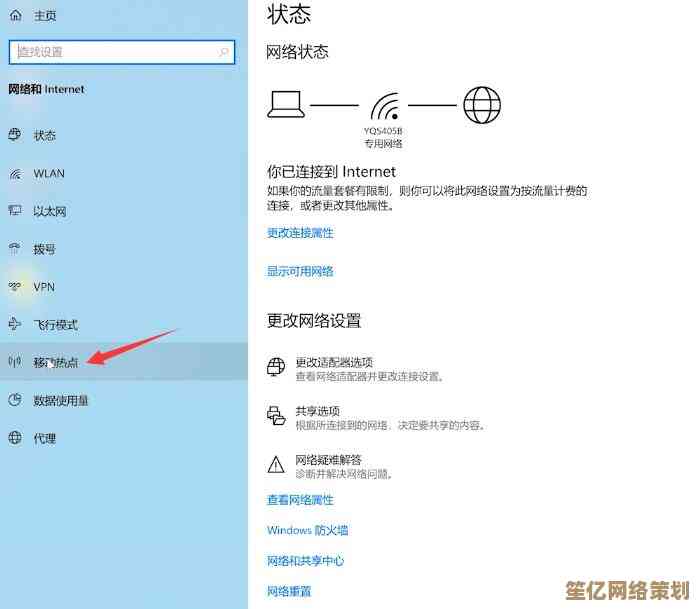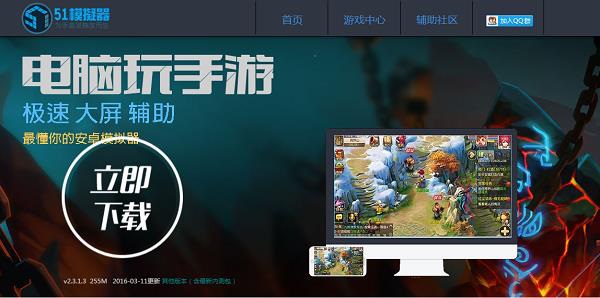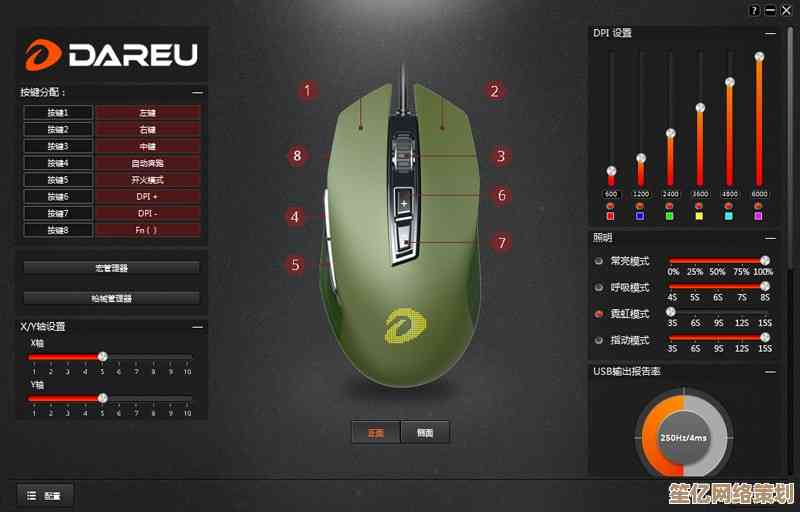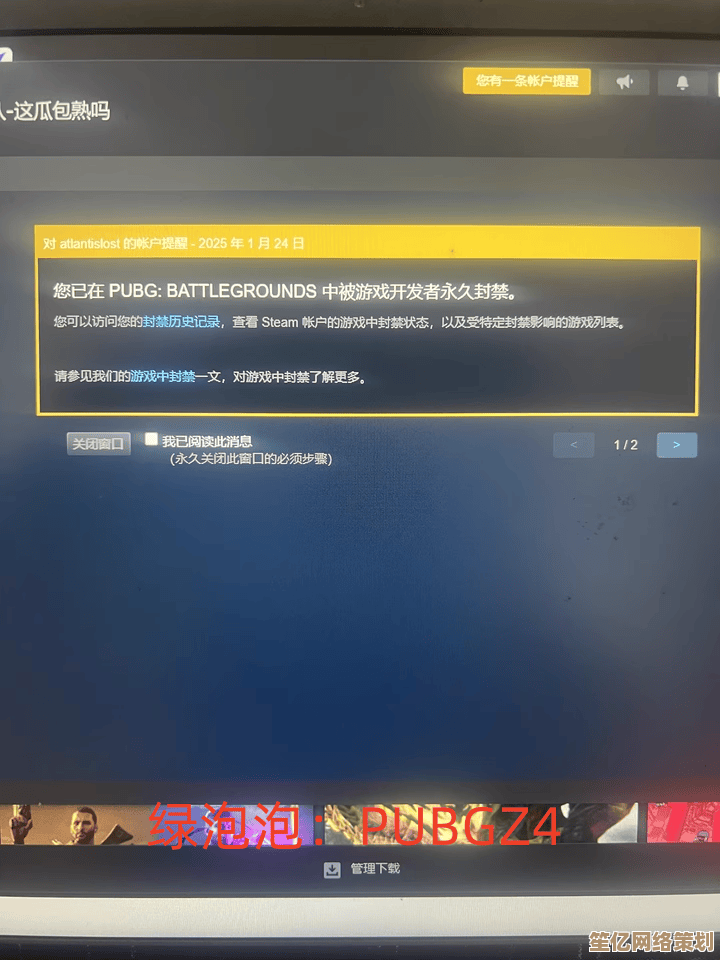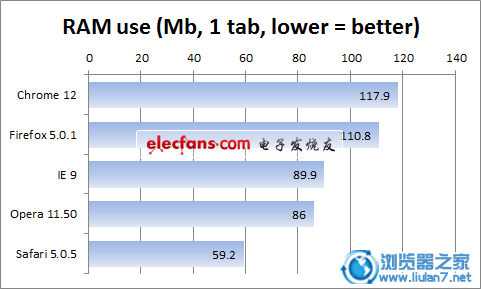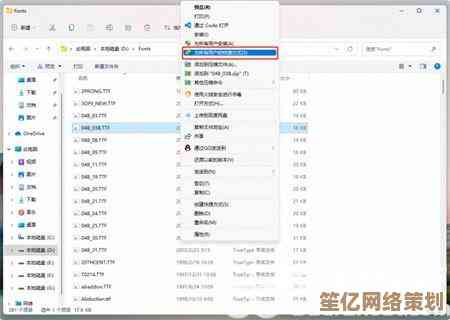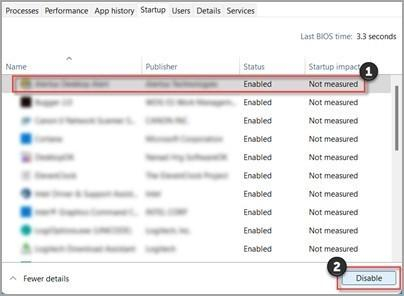小鱼详细教程:Dell网卡驱动的安装方法与技巧,让网络设置更简单
- 问答
- 2025-10-16 15:13:16
- 1
哎呀,说到给Dell电脑装网卡驱动,这话题我可太有感触了。😅 你肯定遇到过吧,新电脑刚到手,或者重装了个系统,结果发现网络那里是个小地球,连不上网,那一刻真的…有点懵,尤其是当你急着要下载点什么的时候,那种感觉,啧,就像钥匙忘在家里了。
别慌,这事儿其实没想象中那么复杂,关键是要找对路子,我一开始也走过弯路,随便在网上搜个“网卡驱动”就下载,结果呢?不是装不上就是蓝屏,简直是一场灾难,后来才明白,给Dell电脑装驱动,最省心的方法就是“回家”——回Dell的官方支持网站。
你打开浏览器(用手机开热点,或者用另一台能上网的电脑,别问我怎么想到的,都是经验😢),直接搜“Dell 支持”,找到那个带官方标志的网站,进去之后,有个地方让你输入服务标签或者快速服务代码,这个代码是啥?它就像是你这台电脑的身份证号,独一无二,通常在笔记本底部或者主机箱上,是一串数字和字母的组合,找不到?没关系,也可以在系统里看,不过现在系统都上不去网… 所以还是老实找机器身上的贴纸吧。
输入代码后,网站就会精准定位到你的电脑型号,然后你会看到一个“驱动程序和下载”的选项卡,点进去,哇,一堆驱动列表,这里有个小技巧,别眼花缭乱,在“类别”那里,选择“网络”,这样筛选下来,列表就清爽多了,基本都是网卡相关的驱动,你会看到一些名字,Intel Wi-Fi Driver”、“Realtek PCIe FE/GbE Family Controller Driver”之类的,怎么判断哪个是自己的?可以看看发布日期,一般选最新的那个就行,但如果你不确定,还有个更稳的办法:点开每个驱动的详情页面,里面通常会列出支持的硬件ID,你可以对照着设备管理器里那个带问号的网络控制器属性里的硬件ID来看… 是不是听起来又有点头大了?哈哈,其实大部分时候,直接下那个最新的、文件最大的那个,基本不会错。🤔
下载下来通常是个.exe文件,重点来了!安装前,最好… 我是说最好,把下载的文件复制或者移动到C盘的根目录,或者一个路径里没有中文和空格的文件夹里,为啥?因为有些安装程序对路径特别敏感,路径一复杂,它就可能“闹脾气”安装失败,别笑,我真遇到过!右键这个.exe文件,选择“以管理员身份运行”,这一步很重要,给它最高的权限,让它能踏踏实实地修改系统文件。
安装过程一般就是下一步、下一步,中间可能会黑屏闪一下,正常现象,别怕,装完它会提示你重启电脑。一定一定要重启! 我有个朋友就是懒得重启,结果折腾半天说驱动没用… 重启之后,你再看看右下角的网络图标,是不是已经出现可用的Wi-Fi列表了?那种感觉,就像打通了任督二脉,世界瞬间通畅了!
生活总有不按常理出牌的时候,如果上面这招官方大法不行,怎么办呢?还有备选方案,你可以试试Dell自带的SupportAssist软件(如果系统还能进得去的话),它能自动检测并安装缺失的驱动,挺智能的,或者,用设备管理器,右键那个未知设备,“更新驱动程序”,然后选择“自动搜索驱动程序”,有时候Windows Update里会藏着一份可用的驱动,也能救急。
最极端的情况,所有方法都试过了,还是不行,那可能是硬件本身出了问题?但这种情况极少,我印象最深的一次,是帮一个朋友弄,所有驱动都装好了,就是没信号,最后发现…是他家路由器的WPS按钮被不小心按到了,导致了连接冲突,重启一下路由器就好了,你看,有时候问题根本就不在电脑本身,你说气不气人,又有点好笑。😂
呢,给Dell装网卡驱动,核心就是信官方,走正路,别瞎折腾,保持耐心,一步步来,网络连接的小灯总会亮起来的,希望这点碎碎念的经验,能帮到你,让你少走点我当年走过的弯路。
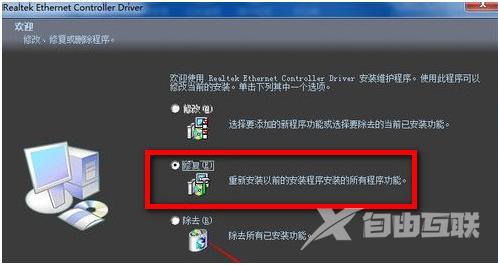
本文由邝冷亦于2025-10-16发表在笙亿网络策划,如有疑问,请联系我们。
本文链接:http://www.haoid.cn/wenda/28397.html